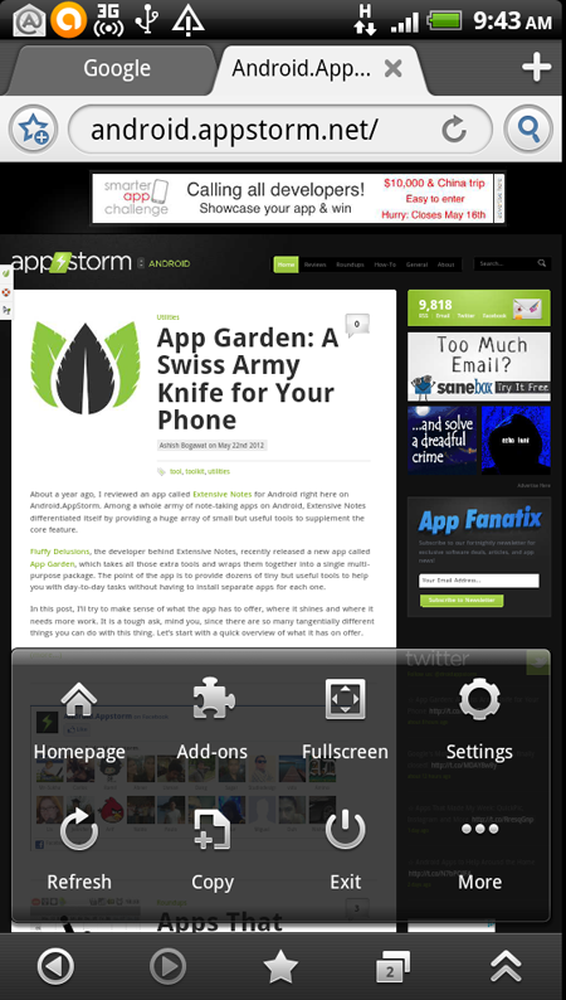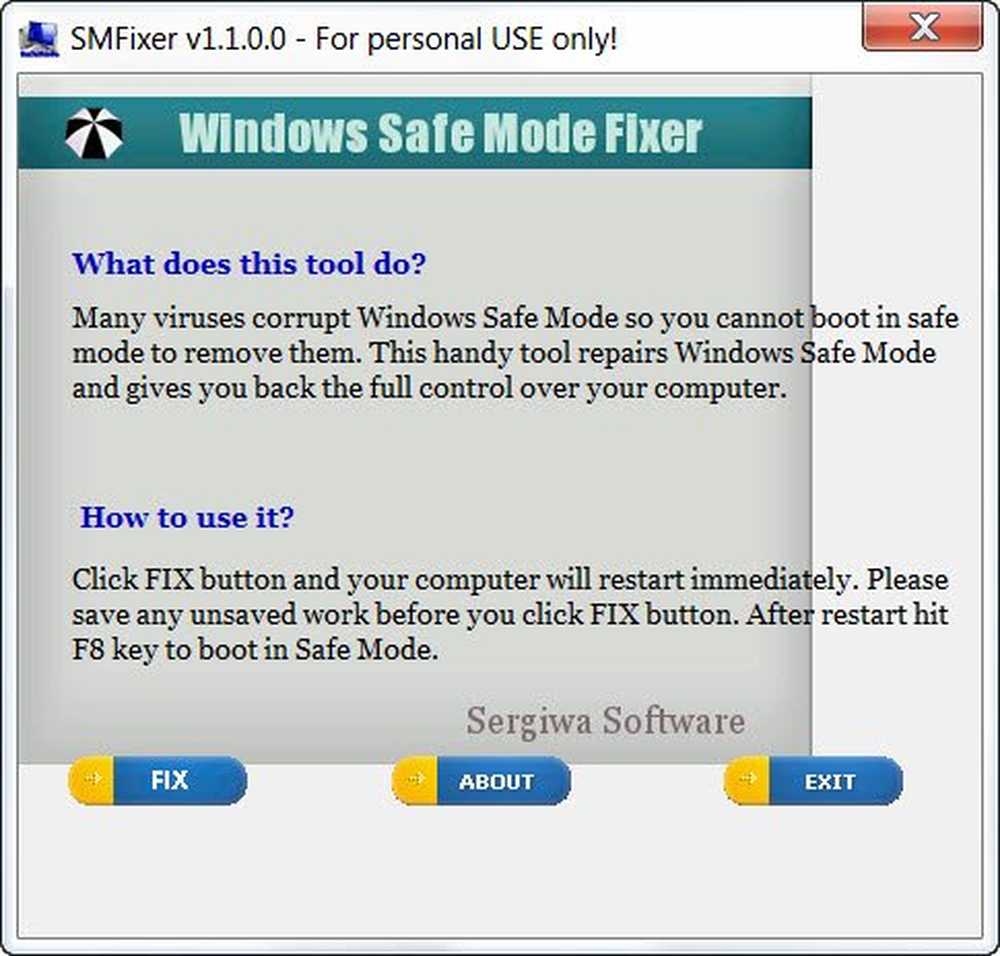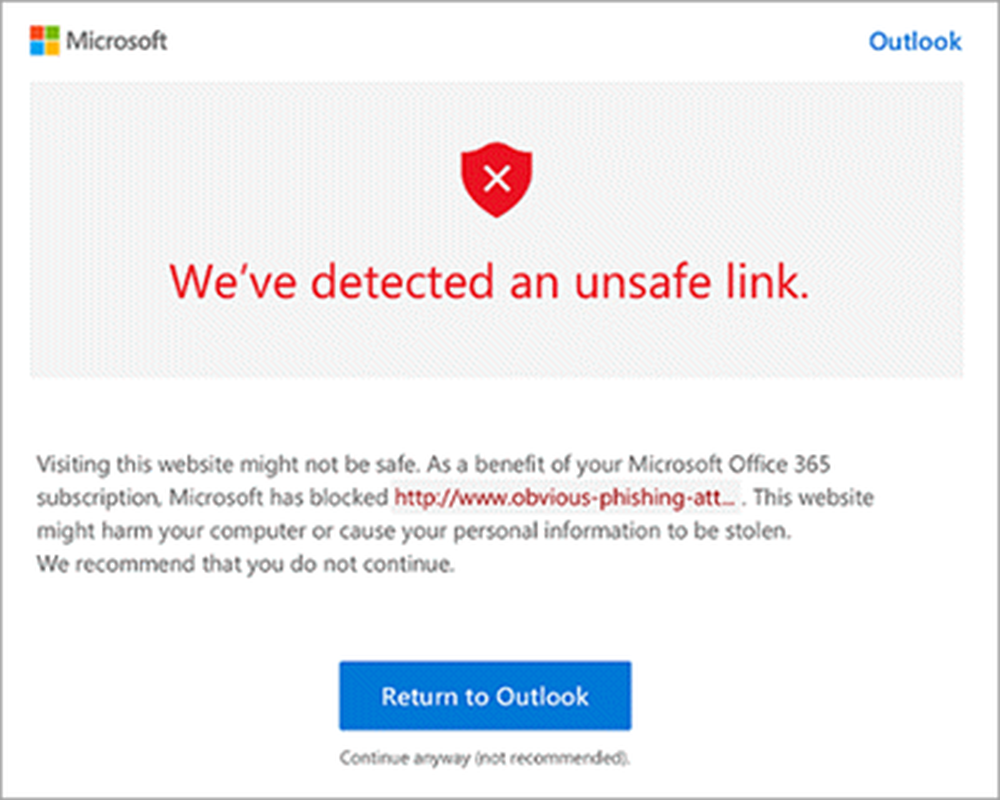Îndepărtați în siguranță hardware-ul care nu funcționează în Windows 7/8/10
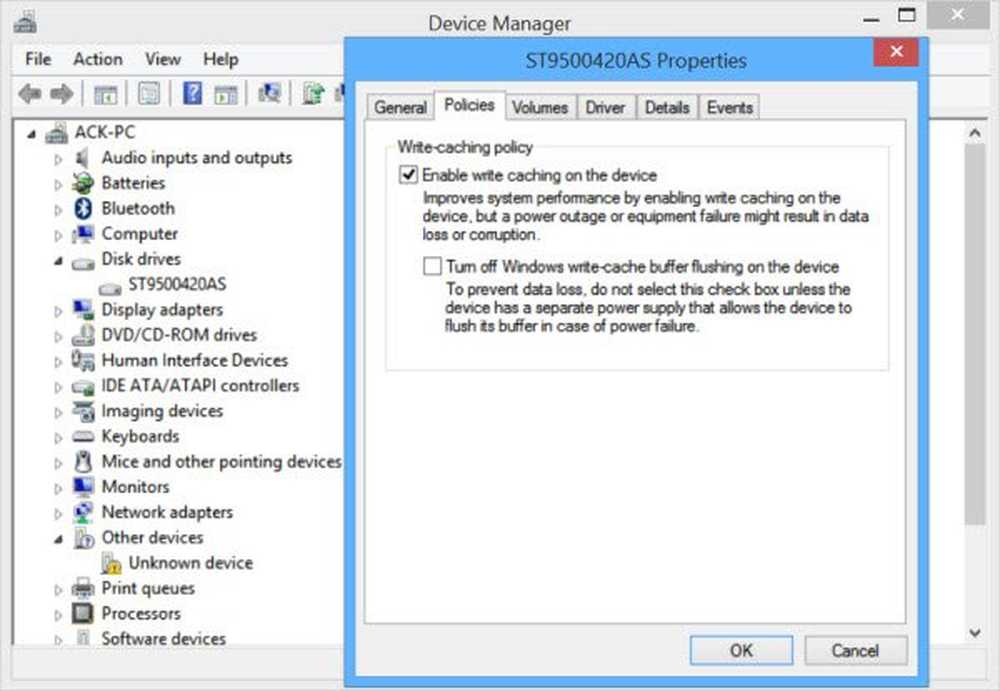
Este posibil să fi observat, în timp ce deconectați un dispozitiv de la computerul dvs. Windows a Îndepărtați în siguranță echipamentul și Eject Media pictograma apare în tava de sistem sau în zona de notificare. Trebuie să dați clic pe pictograma pentru a elimina sau a scoate dispozitivul pe care doriți să îl utilizați.
Acest lucru se datorează faptului că, înainte de a deconecta un dispozitiv de la computer, este esențial să pregătiți mai întâi Windows pentru schimbare utilizând caracteristica. Făcând astfel, Windows a stocat orice date înapoi pe dispozitiv și a eliberat dispozitivul din reținere. Dacă eliminați dispozitivul fără a utiliza caracteristica Sigur eliminați hardware, aveți riscul de a vă deteriora fișierele și de a vă corupe datele.
Cu toate acestea, uneori puteți observa că fereastra Eject nu apare nici după ce faceți clic pe pictograma dispozitivului care urmează să fie eliminat sau expediat. Dacă încercați să deschideți "Dispozitive și imprimante" în Panoul de control, acestea nu vor fi deschise. Ce faceți în astfel de situații, în cazul în care instrumentul Eliminare în siguranță și suportul de imprimare în siguranță nu funcționează sau dacă pictograma lipsește? Încercați această soluție, s-ar putea să funcționeze doar în cazul dvs., așa cum a făcut-o în a mea.
Îndepărtați în siguranță dispozitivul care nu funcționează
Mai întâi deschideți Managerul de servicii și asigurați-vă că Serviciul de asistență Bluetooth se execută și se activează automat. În continuare, deschideți-vă Manager de dispozitiv și deschideți caseta Proprietăți din Discuri. În secțiunea Politici, asigurați-vă că este activată opțiunea Enable Write caching pe disc. Aceasta ar trebui să funcționeze.
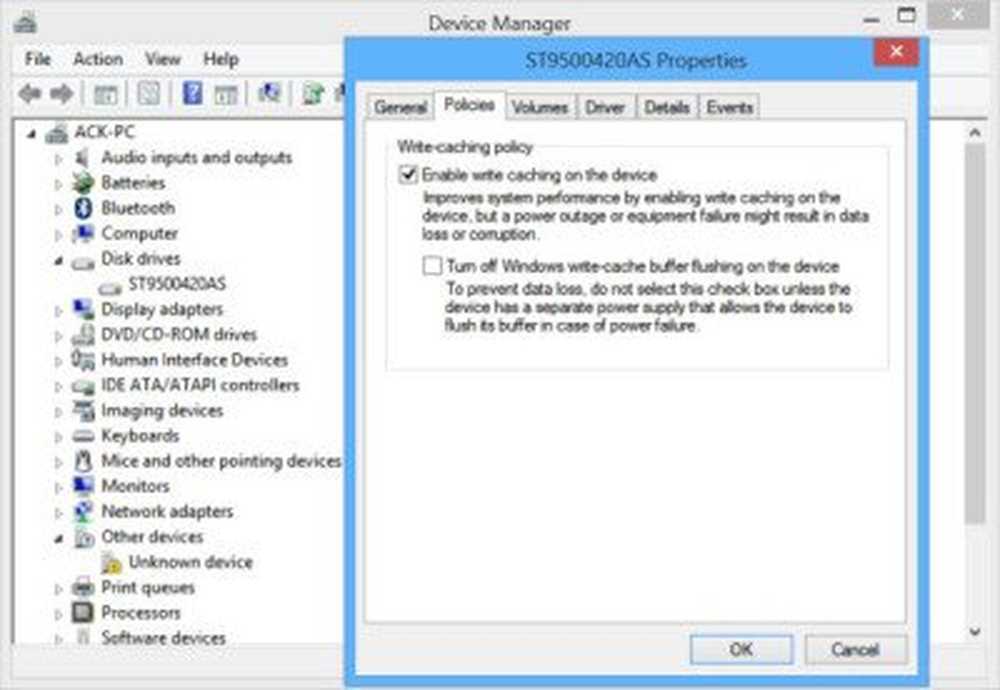
Acum faceți clic dreapta pe unitatea USB (în cazul meu, dispozitivul HP USB) și din aceeași locație din Proprietăți, schimbați setarea implicită și selectați în loc de Performanță mai bună. Vedeți dacă acest lucru vă ajută. Acum reveniți din nou la setarea implicită de eliminare rapidă. Dacă da, grozav!
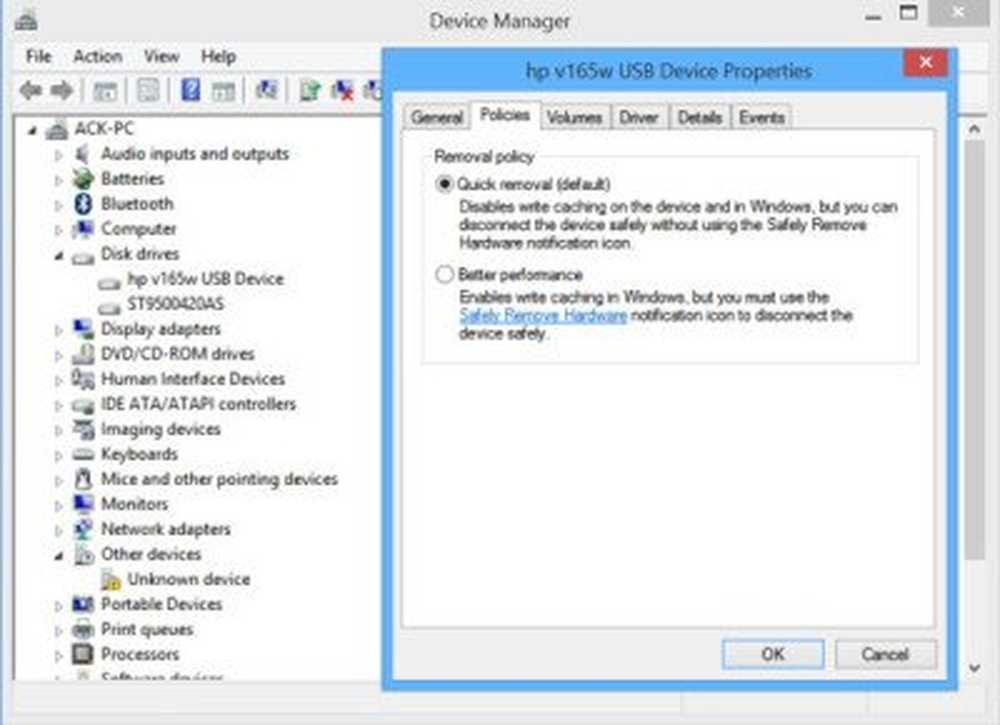
Dar dacă Îndepărtați în siguranță echipamentul caseta de dialog nu apare încă, când ar trebui, în Windows, mai degrabă decât să scoateți hardware-ul și să riscați eventuale deteriorări sau pierderi de date, să aduceți doar fereastra Prompt Command și să tastați următoarele:
rundll32 shell32.dll, Control_RunDLL hotplug.dll
Apoi, apăsați "Enter".

Caseta de dialog Securitate eliminare hardware va apărea acum !

De asemenea, puteți crea o comandă rapidă pentru desktop pentru această comandă dacă doriți să o utilizați frecvent. Alternativ, deschiderea acestui folder PC sau Computer, făcând clic dreapta pe dispozitivul USB și selectând Eject (Ejectare), este, de asemenea, o opțiune pe care o puteți considera.
Sper că acest lucru vă ajută.
Poate doriți să vedeți și aceste postări:
- O modalitate rapidă de a scoate discurile USB cu Ejector de disc USB
- RemoveDrive, un instrument de linie de comandă.